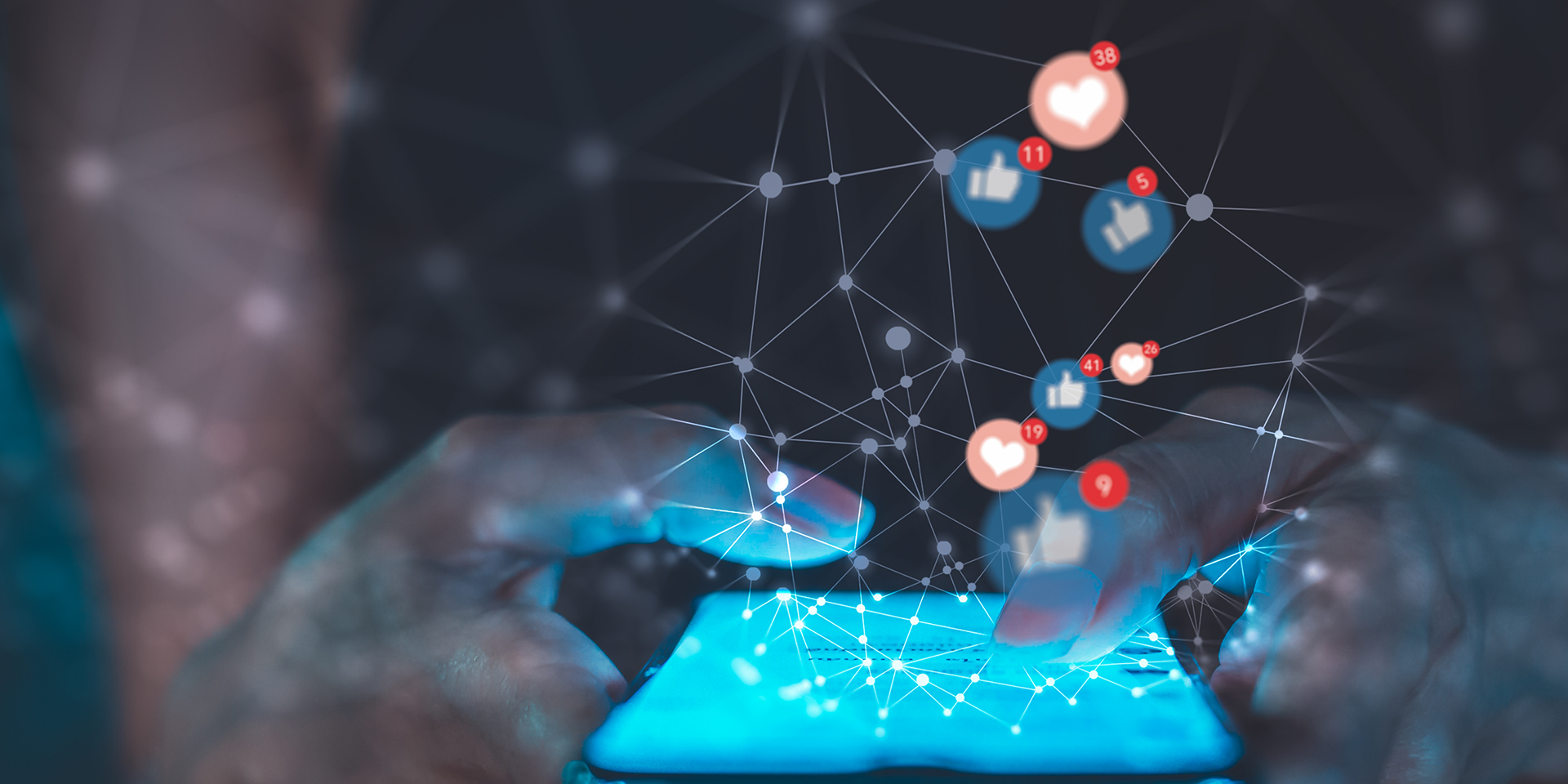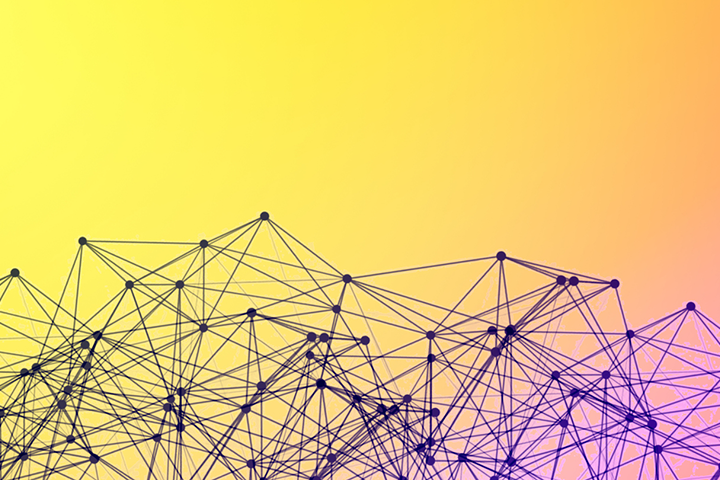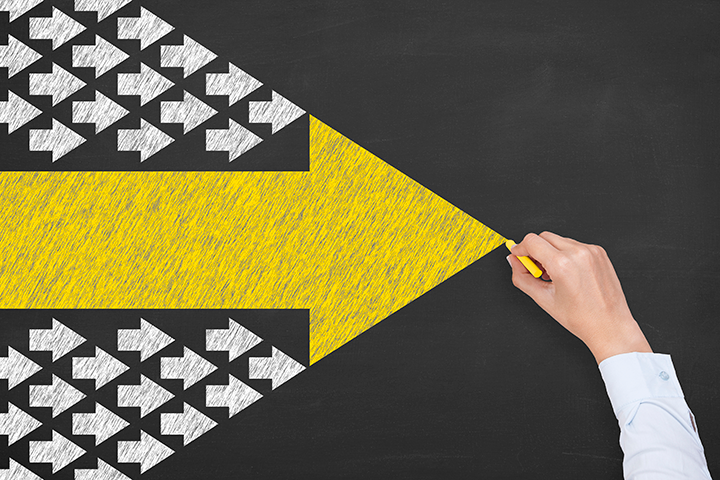1. 端末の検証って何をしてる?
最近耳にすることが多くなったローカル5Gですが、そもそもどういったものを繋げてどのように使うのかという部分についてはあまりイメージが付く人は少ないように思います。
5Gっていうぐらいだからスマホを繋ぐの?とかローカル5G専用の端末があって普通のスマホは繋げないんじゃないの?と、最近ローカル5Gを調べ始めた人には良くわからない部分ですね。
京セラみらいエンビジョンのまちづくりラボではQCT製のローカル5G「OmniPOD」で様々な端末の接続試験を実施しており、検証結果のデータから皆様の思い描くサービスにマッチする端末をご提案できるようにしています。
2. 検証をやってみた
2-1. ローカル5Gで使える端末
まずローカル5Gで使える端末をどこで見分けるかというところですが、基本的にはスペック表を見て対応している周波数帯を確認しましょう。
下記の画像は、京セラ製「K5G-C-100A」のスペック表です。
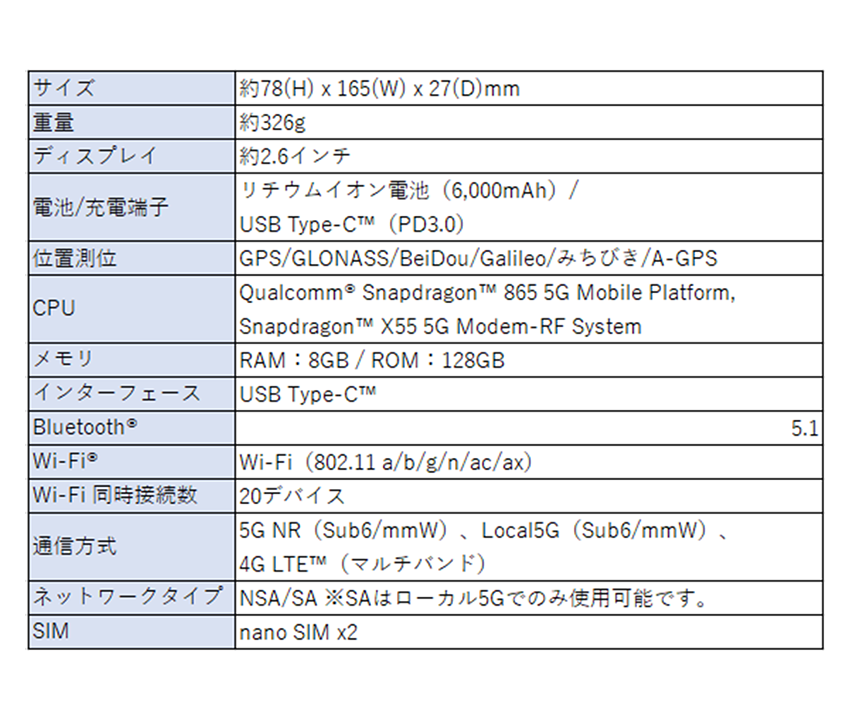
この中の通信方式を見るとLocal5G(Sub6/mmW)と記載があります。
こういった機器であれば接続できる可能性は高いです。
他にも「n79」や「n257」という表記があれば接続できる可能性は高いです。
それぞれn79=Sub6、n257=mmWとなります。
その他はご利用されるローカル5Gのシステムで対応、非対応が出てきますので検証を行いたい場合は検証で使用するローカル5Gのシステムを確認しましょう。
(例えばmmWシステムでLTE+mmWのNSA方式のシステムを使用するのに端末側がLTEに対応していない等)
その他特定のSIMカードしか読み込まない等、機種によって特記事項がある場合があるので詳細を確認して条件を揃えましょう。
2-2. 検証結果を確認しよう
では実際に検証を行ってみましょう。
今回のコラムで検証に使うのはK5G-C-100Aです。

まずはローカル5Gに接続可能なSIMカードを入れます。

SIMカードが認識したことを確認したらAPNの設定を行います。
その他、機種によって様々な設定が必要となります。
今回使用するK5G-C-100Aでは対応する通信を選びます。QCTはSub6 SAのシステムなのでNRのみを選択します。

これで準備は完了です。
では端末にPCを接続して、PCから疎通確認としてCMDからPingコマンドを打ってみましょう。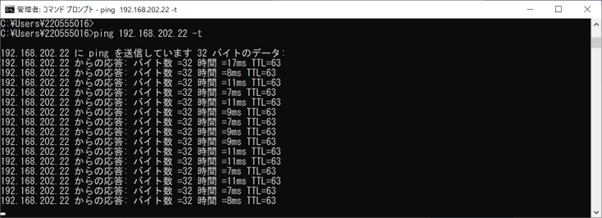 繋がったことが確認できたので性能テストをしてみます。
繋がったことが確認できたので性能テストをしてみます。
今回はiperfを使用したスループットテストをしてみましょう。
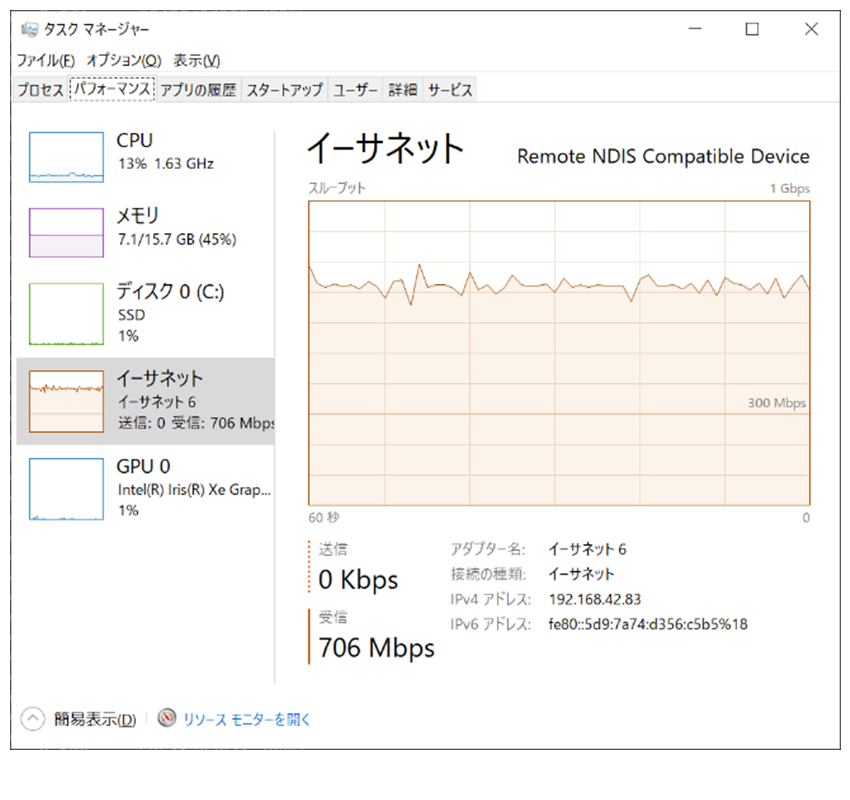
スループットのダウンロードの値、アップロードの値を確認してみました。
この機種では大体このぐらいの通信速度が出せると覚えておくとソリューションの構築に役立ちます。
その他、今考えているソリューションに何が必要なのかで試験項目が変わってきます。
どの性能がソリューションに影響を与えるかを確認しながら検証を進めましょう。
3. 端末の検証は大切
端末によっては期待する性能が出ない事がままあります。
例えばダウンロードの性能はいいのにアップロードが弱い等です。
また端末が使用しているOSによってはPingテストの結果が安定しないことや、状況によってアンテナピクトの表示も変わっていたりします。
状況に合わせた正しい端末の選び方というのも我々京セラみらいエンビジョンとして追求しなければならない事である為、日々端末の検証を行っております。
今回使用したK5G-C-100Aの詳しい情報は下記をご覧ください。